- Несколько пользователей сообщили, что установщик обнаружил ошибку 0x800f0905 при обновлении Windows 11.
- Это могло быть связано с повреждением системных файлов, неверно настроенными настройками, медленным ПК и другими проблемами.
- Также узнайте о других ошибках установки Windows, с которыми вы можете столкнуться.

ИксУСТАНОВИТЕ, НАЖМИТЕ СКАЧАТЬ ФАЙЛ
Это программное обеспечение исправит распространенные компьютерные ошибки, защитит вас от потери файлов, вредоносных программ, сбоев оборудования и оптимизирует ваш компьютер для достижения максимальной производительности. Исправьте проблемы с ПК и удалите вирусы прямо сейчас, выполнив 3 простых шага:
- Скачать Restoro PC Repair Tool который поставляется с запатентованными технологиями (имеется патент здесь).
- Нажмите Начать сканирование чтобы найти проблемы Windows, которые могут вызывать проблемы с ПК.
- Нажмите Починить все для устранения проблем, влияющих на безопасность и производительность вашего компьютера
- Restoro был загружен 0 читатели в этом месяце.
Любой, кто хоть немного знаком с работой Windows, знает, насколько важно поддерживать ее в актуальном состоянии. Но несколько пользователей сообщили, что установщик обнаружил ошибку с кодом 0x800f0905 при обновлении Windows 11.
Если не удается выполнить обновление до последней версии, вы не только теряете несколько новых функций, но и снижаете производительность системы. Кроме того, с каждой новой версией Microsoft выпускает исправления для ошибок в предыдущих версиях, что делает обновление ОС еще более важным.
В следующих разделах мы рассмотрим различные проблемы, которые приводят к ошибке 0x800f0905, с которой столкнулся установщик, и наиболее эффективные исправления для нее.
Почему я вижу, что установщик обнаружил ошибку 0x800f0905 в Windows 11?
Существует множество причин ошибки 0x800f0905, с которой столкнулся установщик, и мы перечислили наиболее известные из них ниже:
- Поврежденные системные файлы
- Проблемы с компонентами Центра обновления Windows
- Неверно настроенные параметры
Мы понимаем, что выявить основную причину в этом случае довольно сложно, и рекомендуем вам выполнять методы в той же последовательности, в которой они перечислены.
Как исправить ошибку 0x800f0905 при установке программы установки в Windows 11?
1. Запустите средство устранения неполадок Центра обновления Windows.
- Нажмите Окна + я запустить Настройки приложение.
- Нажмите на Устранение неполадок справа в Система таб.

- Далее нажмите на Другие средства устранения неполадок.

- Найдите Центр обновления Windows средство устранения неполадок и нажмите на Бегать рядом с ним.

- Теперь Windows обнаружит и исправит проблемы, которые могут привести к ошибке 0x800f0905, обнаруженной установщиком.
2. Сбросить компоненты Центра обновления Windows
- Нажмите Окна + S запустить Поиск меню.
- Входить Терминал Windows в текстовом поле вверху щелкните правой кнопкой мыши соответствующий результат поиска и выберите Запустить от имени администратора из контекстного меню.

- Нажмите да на ОАК Появляется всплывающая подсказка (Контроль учетных записей пользователей).
- Далее нажмите на стрелку вниз вверху и выберите Командная строка из списка опций. Или вы можете нажать Ctrl + Сдвиг + 2 запустить Командная строка таб.

- Теперь введите / вставьте следующие команды и нажмите Входить после каждого выполнять их. Сделайте, чтобы остановить службу BITS и Windows Update:
чистые стоповые битычистая остановка wuauserv - Затем введите следующую команду, чтобы удалить файлы qmgr * .dat:
Del «% ALLUSERSPROFILE% Application DataMicrosoftNetworkDownloaderqmgr * .dat» - Теперь введите следующие команды, чтобы переименовать некоторые важные папки. Если это ваша первая попытка сброса компонентов Центра обновления Windows, пропустите этот шаг.
Ren% Systemroot% \ SoftwareDistribution \ DataStore DataStore.bakRen% Systemroot% \ SoftwareDistribution \ Скачать Download.bakRen% Systemroot% \ System32 \ catroot2 catroot2.bak - Вставьте следующие команды и нажмите Входить сбросить БИТЫ и Центр обновления Windows Сервисы:
sc.exe sdset биты D: (A;; CCLCSWRPWPDTLOCRRCSY) (A;; CCDCLCSWRPWPDTLOCRSDRCWDWOBA) (A;; CCLCSWLOCRRCAU) (A;; CCLCSWRPWPDTLOCRRCPU)sc.exe sdset wuauserv D: (A;; CCLCSWRPWPDTLOCRRCSY) (A;; CCDCLCSWRPWPDTLOCRSDRCWDWOBA) (A;; CCLCSWLOCRRCAU) (A;; CCLCSWRPWPDTLOCRRCPU) - Затем вставьте следующую команду и нажмите Входить:
cd / d% windir% \ system32 - Теперь вам нужно будет выполнить каждую из следующих команд, чтобы повторно зарегистрировать БИТЫ и Центр обновления Windows файлы, чтобы исправить ошибку 0x800f0905, обнаруженную установщиком:
regsvr32.exe atl.dll
regsvr32.exe urlmon.dll
regsvr32.exe mshtml.dll
regsvr32.exe shdocvw.dll
regsvr32.exe browseui.dll
regsvr32.exe jscript.dll
regsvr32.exe vbscript.dll
regsvr32.exe scrrun.dll
regsvr32.exe msxml.dll
regsvr32.exe msxml3.dll
regsvr32.exe msxml6.dll
regsvr32.exe actxprxy.dll
regsvr32.exe softpub.dll
regsvr32.exe wintrust.dll
regsvr32.exe dssenh.dll
regsvr32.exe rsaenh.dll
regsvr32.exe gpkcsp.dll
regsvr32.exe sccbase.dll
regsvr32.exe slbcsp.dll
regsvr32.exe cryptdlg.dll
regsvr32.exe oleaut32.dll
regsvr32.exe ole32.dll
regsvr32.exe shell32.dll
regsvr32.exe initpki.dll
regsvr32.exe wuapi.dll
regsvr32.exe wuaueng.dll
regsvr32.exe wuaueng1.dll
regsvr32.exe wucltui.dll
regsvr32.exe wups.dll
regsvr32.exe wups2.dll
regsvr32.exe wuweb.dll
regsvr32.exe qmgr.dll
regsvr32.exe qmgrprxy.dll
regsvr32.exe wucltux.dll
regsvr32.exe muweb.dll
regsvr32.exe wuwebv.dll
11. Затем выполните следующую команду, чтобы сбросить Winsock:сброс WinSock Netsh
12. Наконец, выполните эти команды, чтобы перезапустить БИТЫ и Центр обновления Windows услуга:чистые стартовые битычистый старт wuauserv
Сброс компонентов Центра обновления Windows, вероятно, является одним из лучших исправлений любых проблем, связанных с обновлением ОС. Хотя этот процесс немного дольше, известно, что он устраняет ошибку 0x800f0905, с которой сталкивается установщик в Windows 11 для многих пользователей.
3. Предоставьте Windows достаточно времени для автоматической установки обновления.
- Нажмите Окна + S запустить Поиск меню.
- Входить Изменить план питания в текстовом поле вверху и щелкните соответствующий появившийся результат поиска.

- Измените все четыре перечисленные здесь настройки на Никогда в соответствующие раскрывающиеся меню.
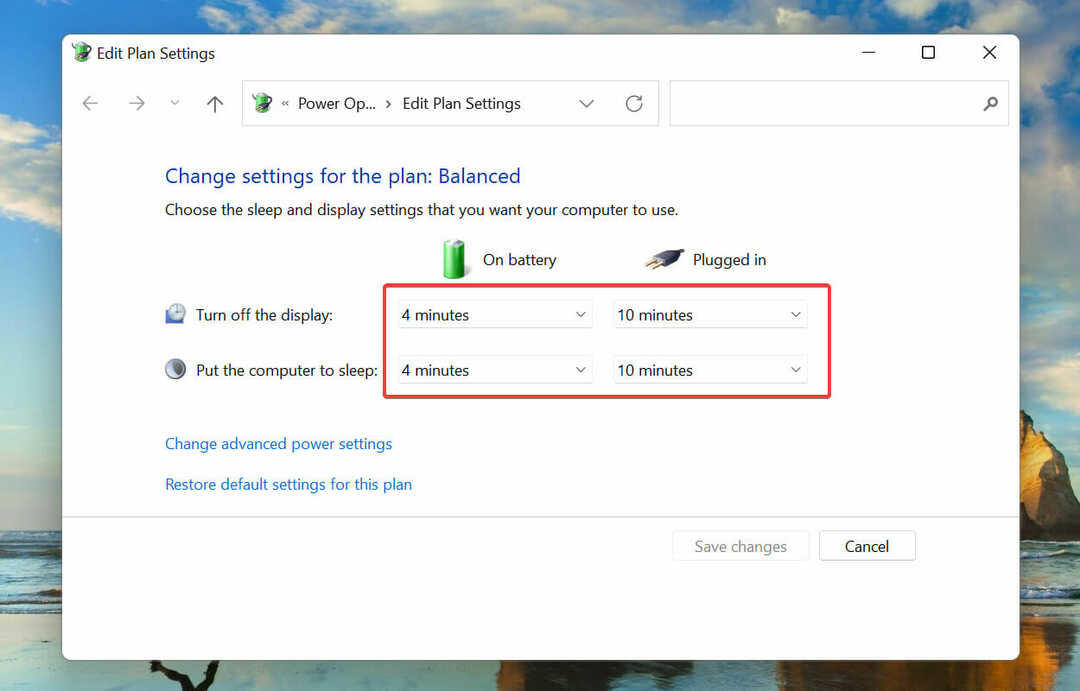
- После внесения изменений нажмите Сохранить изменения внизу.

В некоторых случаях полезно было просто дать Windows достаточно времени для обновления. Хотя вам, вероятно, придется оставить систему бодрствующей на ночь.
Если на вашем компьютере установлен жесткий диск, скорость передачи файлов может быть низкой, что приведет к случайным перезапускам или ошибке 0x800f0905, обнаруженной установщиком.
Прежде чем продолжить, не забудьте перенастроить настройки, чтобы компьютер не спал. Вы можете сделать это из Панели управления или использовать сторонний инструмент.
4. Запустите сканирование SFC
- Запуск Терминал Windows с участием административные привилегии, как обсуждалось ранее.
- Щелкните стрелку вниз вверху и выберите Командная строка из списка опций.
- Введите / вставьте следующую команду и нажмите Входить запустить SFC сканирование:
sfc / scannow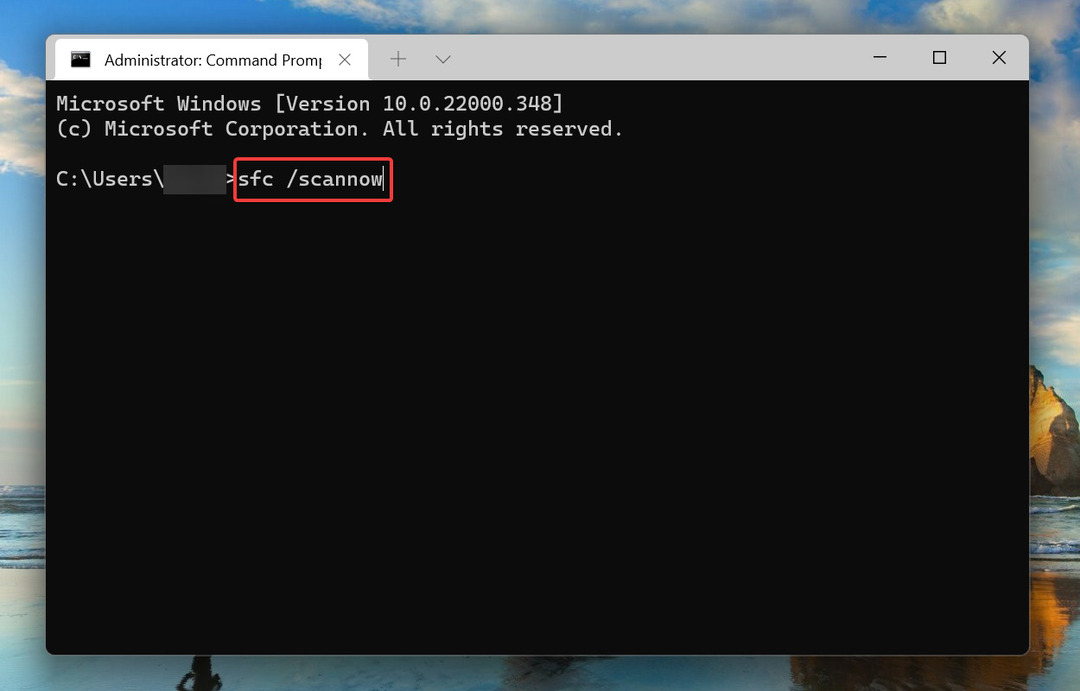
- Подождите, пока сканирование завершится, а затем перезагрузите компьютер.
Сканирование SFC (System File Checker) выявляет поврежденные системные файлы и, если они обнаруживаются, заменяет их их кэшированной копией, хранящейся в системе. После удаления поврежденных системных файлов проверьте, исправлена ли ошибка 0x800f0905, обнаруженная установщиком.
5. Выполните восстановление системы
- Нажмите Окна + S запустить Поиск меню.
- Входить Создать точку восстановления в текстовом поле вверху и щелкните соответствующий появившийся результат поиска.

- Далее нажмите на Восстановление системы.

- Если рекомендуемые точки восстановления не указаны, щелкните Следующий.
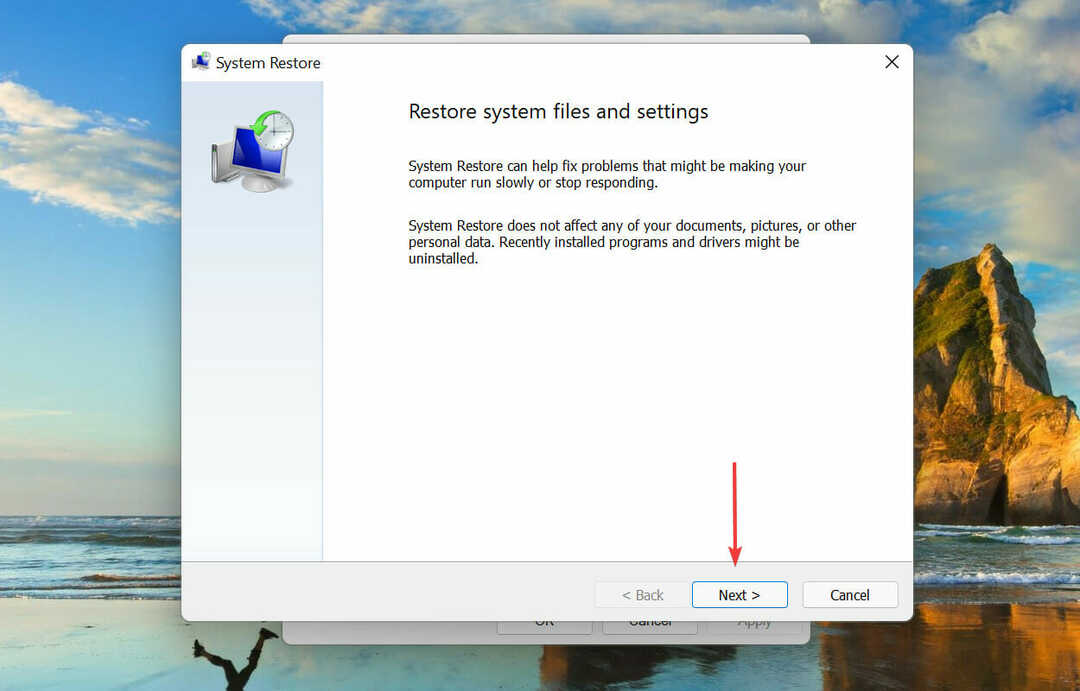
- Выберите точку восстановления из перечисленных здесь и нажмите Следующий.

- Наконец, просмотрите настройки восстановления и нажмите Заканчивать чтобы начать процесс.

- Ваш компьютер будет перезагружен во время процесса, поэтому обязательно сохраните все открытые файлы.
- После перезагрузки компьютера проверьте, исправлена ли ошибка 0x800f0905, обнаруженная установщиком.
Восстановление системы возвращает ваш компьютер в состояние, при котором ошибки вообще не существовало. Допустим, ошибка возникает из-за неверно настроенной настройки или конфликтующего приложения. В этом случае восстановление системы работает отлично.
6. Установите обновления вручную
-
Перейти к обновлению Windows 11 hясказка и определите номер KB (базы знаний) для последней версии. Приведенный ниже номер базы знаний относится к последнему обновлению на момент написания этой статьи, он может быть другим для обновления, которое вы установите в будущем.

- В настоящее время, перейти в официальный каталог Центра обновления Майкрософт, вставьте номер КБ в поле поиска и нажмите Входить.
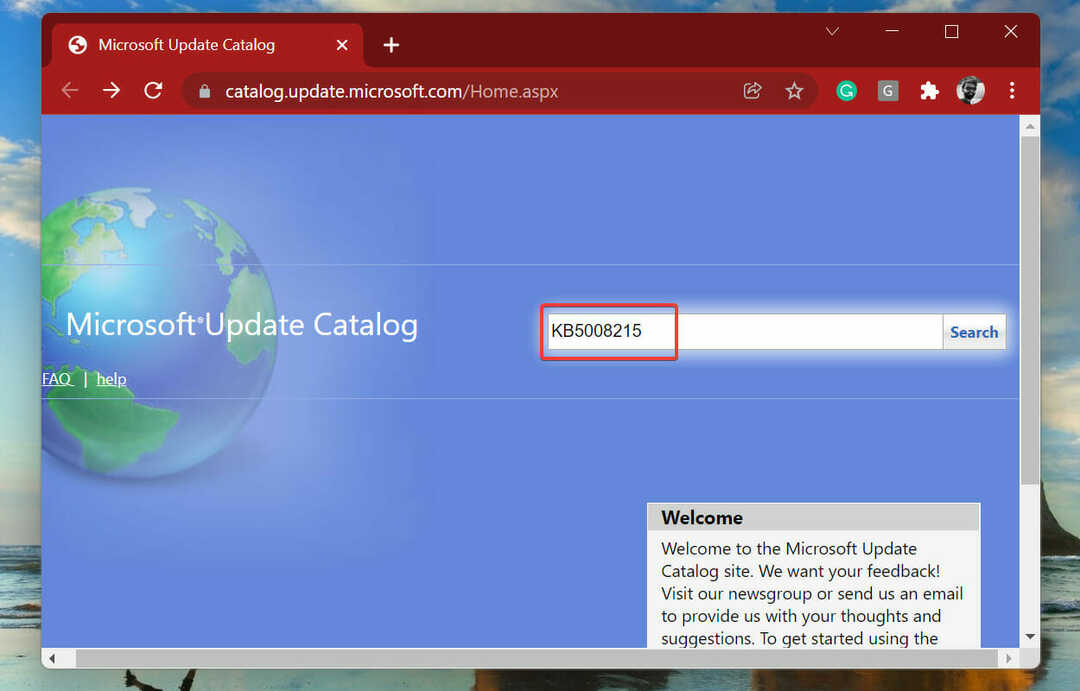
- Нажать на Скачать рядом с обновлением, которое соответствует вашей системе.
- Затем щелкните ссылку, чтобы загрузить файл.
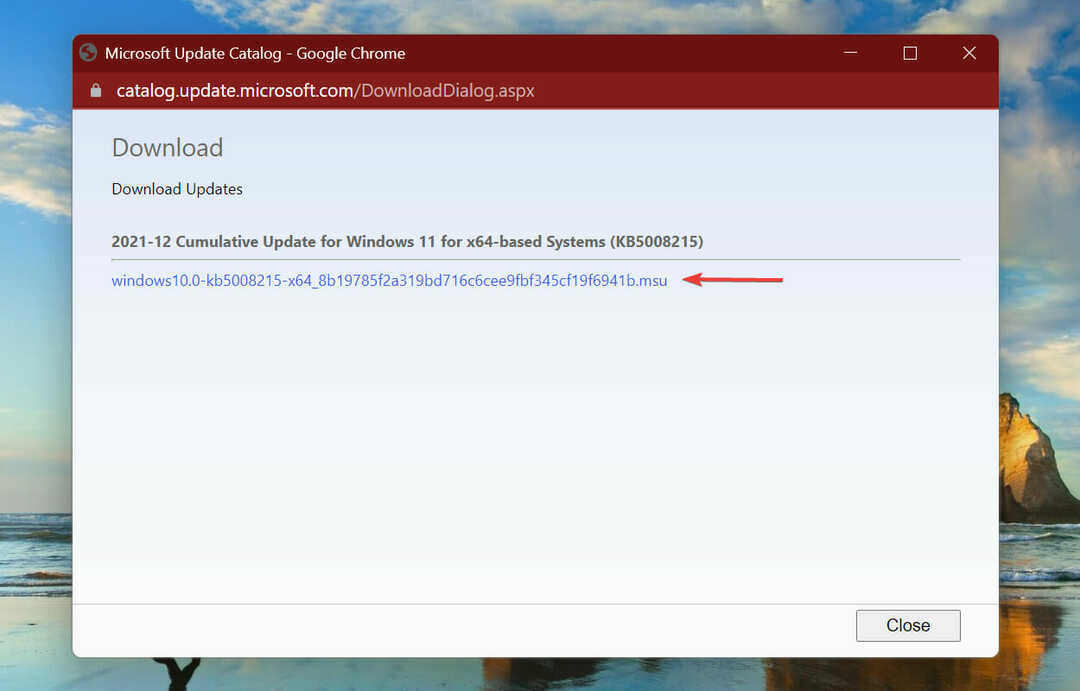
- Дважды щелкните загруженный файл, чтобы запустить программу установки, и следуйте инструкциям на экране, чтобы завершить процесс.
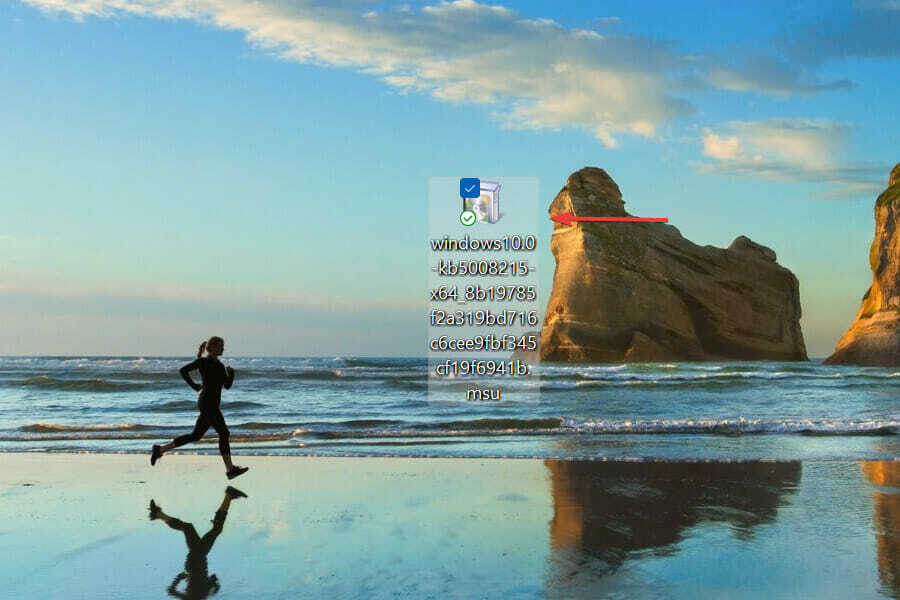
После загрузки и установки обновления Windows вручную необходимо устранить ошибку 0x800f0905, с которой столкнулся установщик.
О каких еще ошибках при установке Windows мне следует знать?
Помимо ошибки 0x800f0905, с которой установщик сталкивается при обновлении Windows, существует множество других ошибок, с которыми вы можете столкнуться.
Мы составили список руководств по ошибкам установки Windows с каждой детализацией наиболее эффективных методов устранения проблемы. Эти руководства включают ошибки как для Windows 10, так и для Windows 11.
Вот и все, что об ошибке 0x800f0905, обнаруженной установщиком в Windows 11. Просто следуйте методам в указанной последовательности, и к тому времени, когда вы дойдете до конца статьи, ошибка должна быть исправлена.
Если методы, описанные в приведенных выше разделах, не работают, вы можете сбросить Windows 11 до заводских настроек или откатиться на Windows 10.
Сообщите нам, какое исправление сработало или приходилось ли вам перезагружать Windows 11, в разделе комментариев ниже.
![Исправить ошибку Центра обновления Windows 0x80070bc2 [Полное руководство]](/f/d7d2e54c409c098be8257a3bd182fa3f.jpg?width=300&height=460)

